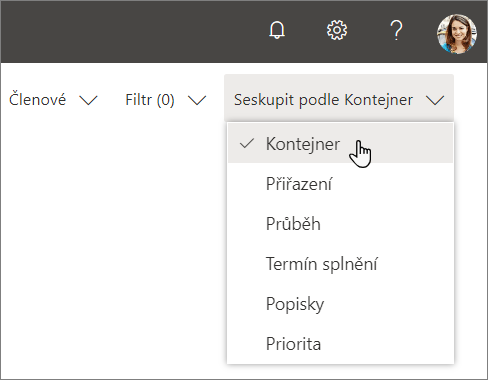Vytvoření plánu v Planneru
Vytvoření nového plánu
-
V levém podokně vyberte Nový plán.
-
V okně Nový plán:
-
Zadejte název plánu.
Planner automaticky pro daný plán vytvoří e-mailovou adresu. Můžete ji používat k diskuzím se všemi členy plánu.
-
Vyberte odkaz, pokud chcete plán přidat do existující skupiny Office 365, nebo odkaz vynechejte, pokud chcete vytvořit novou skupinu při vytváření tohoto plánu.
Poznámka: Pokud plán nepřidáte do existující skupiny, vytvoří se s vytvořením nového plánu také nová skupina Office 365. E-mailová adresa plánu, kterou Planner vytvoří, přechází do skupinových konverzací v Outlooku.
-
Nastavte plán jako veřejný, pokud chcete, aby byl viditelný pro všechny uživatele v organizaci a ve výsledcích hledání, nebo jako soukromý, pokud chcete, aby se zobrazoval jenom členům plánu.
Poznámka: Když nastavujete plán jako veřejný nebo soukromý, nastavujete také skupinu Microsoft 365 jako veřejnou nebo soukromou. Další informace.
-
Vyberte úroveň klasifikace pro daný plán.
Poznámka: Pokud oddíl Klasifikace nevidíte, nemějte obavy. Vaše organizace nemusí funkci Klasifikace používat. -
Pokud chcete zadat jedinečný popis plánu, vyberte Možnosti a napište požadovaný text.
-
-
Vyberte Vytvořit plán.
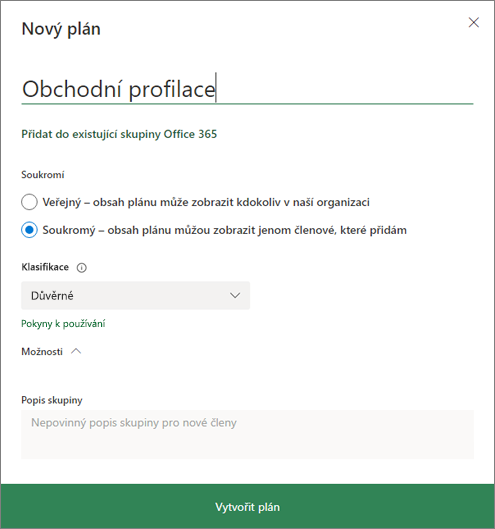
Přidání lidí do plánu
-
V pravém horním rohu okna Planneru vyberte Členové.
-
Začněte psát jméno nebo e-mailovou adresu osoby z vaší organizace, kterou chcete do plánu přidat.
-
Vyberte kartu dané osoby, až se zobrazí.
Poznámka: Chcete do plánu přidat lidi, kteří nejsou z vaší organizace? Přečtěte si o přístupu hostů v Microsoft Planneru.
Až do plánu přidáte lidi a úkoly, můžete přiřadit lidi k úkolům.
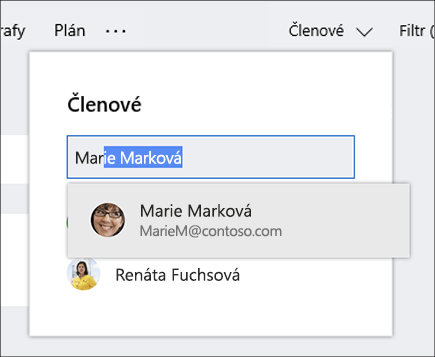
Nastavení kontejnerů pro úkoly
Vytvořením kontejnerů se dají úkoly uspořádat do položek, jako jsou pracovní aktivity, fáze projektu nebo témata.
-
Zobrazte panel plánu.
-
Napravo od všech stávajících kontejnerů vyberte možnost Přidat nový kontejner.
-
Zadejte název kontejneru a stiskněte Enter.
Nevidíte možnost Přidat nový kontejner? Možná je panel seskupený podle jiných kritérií.
Změna seskupení úkolů
-
V pravém horní části panelu plánu vyberte Seskupit podle.
-
Vyberte Kontejner.
Chcete změnit název kontejneru? Vyberte název kontejneru a udělejte změny. Dokonce i kontejner Úkoly můžete přejmenovat na něco, co vám dává větší smysl.